Где находятся gif в Instaagram
Как было сказано выше, гифки находятся в разделе стикеров. Поиск анимированных картинок синхронизирован с клиентом Giphy, но не каждый может найти на сайте нужный ему вариант. Можно сделать собственную анимацию и узнав, как gif добавить в инстаграм, поделиться её с другими пользователями.
Для этого:
- Найдите нужный рисунок или файл в интернете;
- С помощью специального приложения сделайте фото или видео гифку;
- Украсьте её понравившимися спецэфектами;
- Загрузите результат на сайт GIPHY;
- Дайте ему запоминающееся имя на латинице.
Теперь ваша гиф доступна через меню стикеров не только вам, но и другим пользователям.
Важно! GIPHY — один из самых популярных сервисов в Интернете. Поэтому индексация вновь загруженных файлов проходит не очень быстро и изображения появляются в доступе не сразу
Если вы не можете найти своей гифки сразу после загрузки, не переживайте. Скорее всего, она появится чуть позже. Также стоит проверить, актуальная ли версия ОС и Инстаграм установлены на вашем смартфоне.
На айфоне
Ранее один из сооснователей Инстаграм сообщил, что из приложение на яблочной продукции получило несколько новых функций, одними из которых являются поддержка расширенной цветовой палитры и GIF-анимации в Live Photos. Произошло это после выхода iPhone 7, который охватил большую часть естественного и искусственного спектра. К сожалению, владельцы смартфонов прошлых поколений разницу появившуюся разницу цветопередачи не заметят.
На анимацию ограничения не распространяются. Поэтому ответ на вопрос, почему нет гифок в инстаграм айфон 6 , кроется в другой причине.
Если внедренные из сервиса Гифи «живые стикеры» отсутствуют, можно выбрать два варианта:
- Для автоматического декодирования в нужный формат «живого снимка» или видео из галереи запустить приложение Boomerang;
- Использовать программу Выбрать команду«GIF to Instagram» и добавить нужный файл. Не забудьте настроить скорость воспроизведения. На последнем этапе достаточно нажать «Save and Share in Insta». Готово!
Создать необычную авторскую гифку можно при помощи программ для видеомонтажа. Одной из самых популярных и простых в использовании является Adobe Premiere. На первом этапе нужный файл загружается в программу. Далее следует задать нужные параметры. Разрешение лучше выставлять на максимум, соотношение сторон 1/1.
Как поделиться Гифкой в Инстаграме: обзор способов
Чтобы выложить Гифку в Инстаграм, владельцу страницы понадобятся либо сторонние приложения, либо через сервис Giphy для Историй. Формат GIF предназначен для коротких видеофайлов, где повторяется одно и то же действие.
3 способа, как выложить Гиф в Инстаграме:
- конвертировать в формат mp4 или mov. Стандартные для размещения видео в социальной сети;
- использовать приложения для синемаграфии. Но работают с фотографиями, создавая эффект движения переднего плана или заднего;
- публикация в Giphy. Сервис не требует регистрации, а отыскать свою гифку можно по хештегам.
Проще сделать гифку в Инстаграм, применив программы или приложения для конвертирования. Они перекодируют ранее созданный фото-формат в видео, и некоторые даже улучшают качество. Если перенести GIF в MP4, разрешение, пикселизация и другие недостатки останутся.
Конвертация в видео
В Play Market и AppStore можно найти приложения, которые сделают GIF в Инстаграм в видео-кодировке. Популярное «Gif to Video» доступно на обеих платформах и не требует оплаты услуг. Прежде, чем использовать приложение, нужно скачать или получить другим образом Гиф в Галерею мобильного устройства.
Создание Гифки для Instagram при помощи Gif to Video:
- Скачать и установить GIF to Video.
- Открыть – выбрать вкладку: «Local».
- Выбрать файл с мобильного устройства.
- Нажать: «Convert» — дождаться окончания процесса.
Недостаток GIF в отсутствии звуковой дорожки. Чтобы сделать видео интересней или добавить какие-либо музыкальные эффекты, стоит воспользоваться inShot. В редакторе доступен бесплатный набор музыки без авторского права. То есть, её можно опубликовать в Инстаграме и не бояться о блокировке.
Загрузить через Giphy для Stories
Чтобы загрузить файл, необязательно регистрироваться – нужно указать теги, по которым пользователи смогут его отыскать и добавить к себе. Загрузка и отображение на сайте занимает менее одного дня.
Рекомендуется загружать через ПК—версию:
- Зайти на сайт Giphy.
- Нажать в верхней панели: «Upload» или «Загрузить».
- Выбрать файл на компьютере – подождать, пока система обработает процесс.
- Добавить хештеги – опубликовать.
Создавая аккаунт на сайте, пользователь сможет просматривать все ранее загруженные файлы.
Чтобы вставить в Инстаграме:
- Зайти в приложение Instagram со смартфона.
- Авторизоваться – перейти в Stories.
- Нажать сверху: «Стикеры» — в строке поиска ввести тег из Giphy.
- Отыскать свой файл среди предложенных.
Иногда, чтобы найти свою гифку, нужно несколько раз обновить приложение. Это происходит из-за обработки размещенного файла, а также количества материалов, опубликованных с таким же тегом.
Как скачивать гифки из приложения Вконтакте на андроид или айфон
Скачивать GIF анимацию из приложения ВК очень просто. Нужно нажать на анимацию один раз, после этого она откроется в полноэкранном режиме. В верхнем правом углу экрана будут три точки. Это вход в меню сохранения. Нажмите на них.
Нажав на этот значок, вы перейдёте в меню сохранения. Там останется лишь нажать «Сохранить», и гифка окажется в памяти устройства. Посмотреть её можно будет через галерею.
Сохраняя «гифку» на «яблочный» телефон, владельцу не стоит беспокоиться, что картинки займут большую часть объема памяти устройства. Для загрузки gif-анимации на Айфон потребуется сделать несколько несложных действий:
После перехода в Safari сохраняем gif-файл
Gif-файл «отправится» в альбом, внутрь «Анимированных». Оттуда есть шанс переслать его через другие приложения, например, Instagram или Telegram.
После сохранения картинка появляется в альбоме «Анимированные»
Как добавить «гифку» в «Документы» VK.com
Через «Документы» найдутся также разнообразные gif-файлы с приколами. Для этого нужно вбить лишь названия картинок, чтобы увидеть множество «анимашек», закачанных другими пользователями.
Находим «гифку» в «Документах»
Что такое гифы в Инстаграм?

Гифки в Инстаграм — это анимированный способ подачи информации в виде изображения, двигающегося текста, картинки. Они позволяют усилить визуальное восприятие информации, поделиться своими эмоциями и настроением.
Гифки нужны для:
- привлечения подписчиков;
- визуализации текста;
- подачи информации эмоционально и ярко;
- создания красочного контента.
Анимация просто поднимает настроение, поэтому «грех» не пользоваться гифками.
Где найти?

Самый простой вариант – использовать сервис GIPHY. Ассортимент гифок регулярно пополняется. Также есть возможность конвертации собственного видео в формат mp4 и публикации его на своей странице. Водите запросы на английском.
Попробуйте
Для раскрутки аккаунта в Инстаграм, используйте сервис Zengram– это реальная возможность получать новых подписчиков каждый день. Никаких фейков и ботов, придет только настоящая аудитория.
Сервис Boomerang дает возможность создать собственное зацикленное видео. В итоге получаются не совсем гифки, но вполне подходят для визуализации подаваемой информации.
В сети много тематических сайтов, где можно найти гифки на любой вкус: GIF Bin, Tumblr, ReactionGifs, Pinterest.
Псс.. Море подписчиков здесь
Накрутка в соцсетях. Получи первых подписчиков, комментарии и лайки.
Накрутка недорого
Бесплатная накрутка
Поиск в Инстаграм

Еще один доступный и простой способ – поиск в Инстаграм. Как искать гифки:
1.Открыть Инстаграм и перейти, к примеру к созданию сторис:
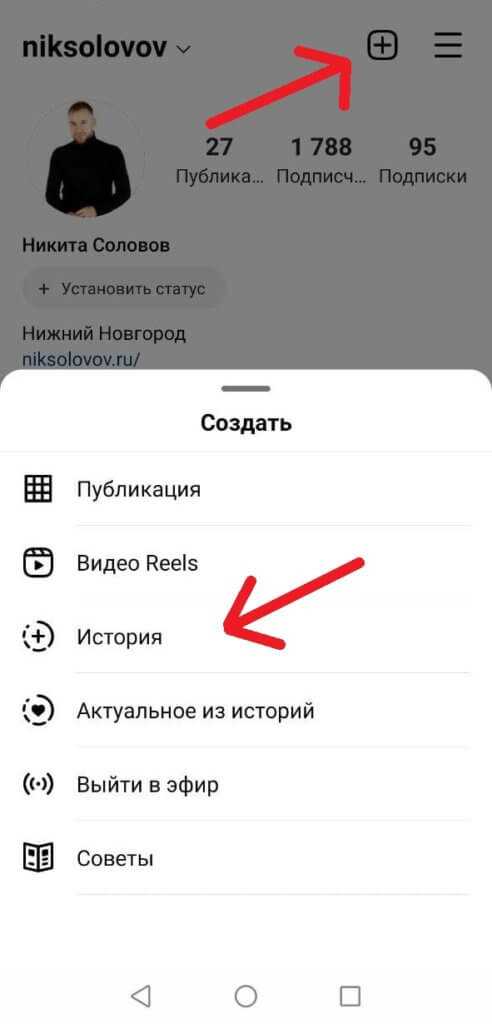
2. Сделать фотографии, снять видео или выбрать имеющиеся медиафайлы:
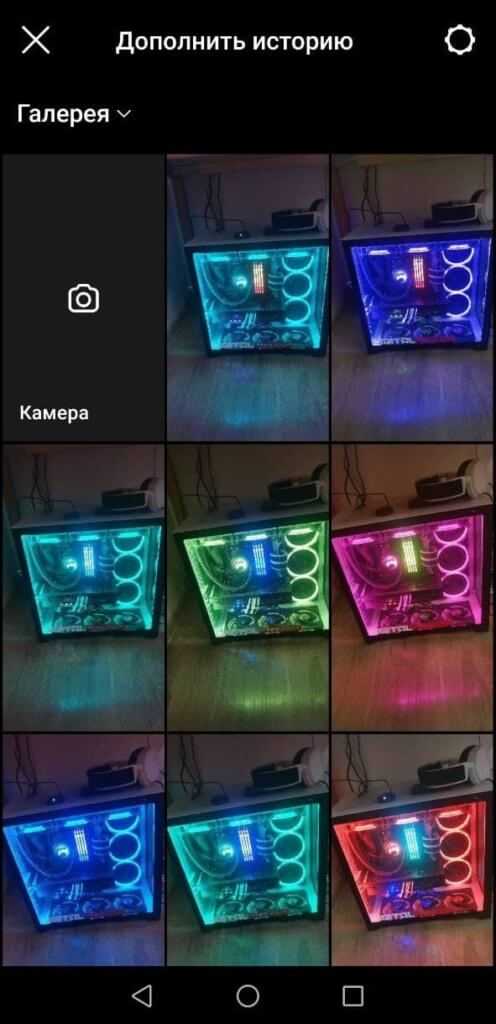
3. Нажать на стикер, расположенный вверху справа:

4. Нажать на кнопку с изображением лупы и набрать любой запрос, например: «Матрица»:

5. Найти понравившееся изображение или выбрать популярное:
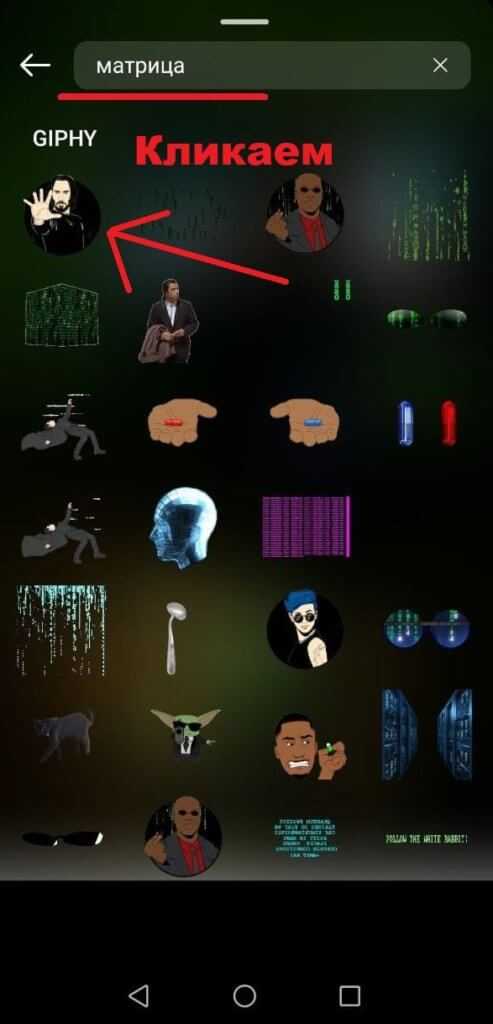
6. Зафиксировать гифку в нужном месте:

Нужную гифку можно изменять по размеру, менять ориентацию.
Фото в стиле синемаграфии: оригинальные GIF
Синемаграфия с телефона – это не совсем формат гиф, но близкий с ним. Создаются из фотографий или видео, с помощью сторонних приложений. Чаще, уже встроенные эффекты и фильтры можно применить на фото, откорректировать положение и разместить в социальной сети. В отличие от GIF, синемаграфия сразу создается в видео-формате для публикации.
Популярным и простым в работе считается приложение «Vimage»:
- Скачать и установить в Play Market или AppStore.
- Разрешить доступ к мобильной галерее.
- Выбрать снимок – нажать по значку «+».
- Указать эффект – разместить на снимке.
- Скачать полученный файл.
Добавить Gif в Instagram
Получить ссылку вашего GIF
Мы уверены, что у вас есть собственные источники для удивительных, смешных или даже успокаивающих анимированных рисунков. Независимо от того, нашли ли вы его на Оpera, Google или Mozilla – вам нужна ссылка на изображение. Скопируйте ее в буфер обмена.
Перейти на Online-Convert.com
Online-Convert.com – это бесплатный онлайн-сервис для конвертации файлов, и мы собираемся использовать его для изображения. Страница оптимизирована для мобильного использования, так что не беспокойтесь о необходимости использовать компьютер.
Однако вместо конвертера изображений, перейдите к конвертерам видео. Там выберите MP4 в качестве целевого формата файла. Этот способ подойдет тем, кто не знает, как загрузить анимацию в инстаграм.
Конвертируйте ваш GIF в видео
Там вы можете вставить ссылку из буфера обмена в поле URL. Конечно, можно загрузить картинку, если вы сохранили ее на своем устройстве или скопировать из Google или другого браузера.
Вы можете игнорировать все необязательные настройки и нажать «Преобразовать файл».
GIF для Инстаграма: как искать
В социальной сети на фотографию или видео можно установить GIF-изображение. Это анимированные картинки, которые повторяют одно и то же движение на протяжении 2-5 секунд. Если создать в Инстаграме фон и добавить стикеры – при сохранении формат будет mp4.
Как искать красивые гиф в Инстаграме:
- наклейки в Историях;
- в Директе, как сообщение.
Анимированные изображения можно искать в сервисе Giphy, как и загружать туда. Открывая вкладку, доступен поиск по картинкам, используя теги.
В Сторис можно менять размер и положение гифок, добавлять до 20 штук.
Найти интересные GIF можно двумя способами:
- стандартные перечень, предложенный Инстаграмом;
- вписать никнейм автора.
Зная имя креатора, пользователь сможет отыскать элементы оформления для своих Историй, поделиться ими с друзьями или сохранить созданное изображение на смартфон.
Гифки в Директе Инстаграма
Добавить гиф в Инстаграме можно в Директ, как отдельное сообщение. Анимированные картинки будут размещены без фона и дополнительного текста.
Но в отличие от Сторис, они предназначены только для общения и в категории входит:
- выражение чувств и эмоций;
- «для важных переговоров»;
- анимация из фильмов и сериалов;
- обычные наклейки.
Как найти и отправить гиф для переписки:
- Зайти в Директ – выбрать чат.
- Нажать в строке ввода: «+» — кнопка: «GIF».
- Выбрать из предложенных или ввести свой тег для поиска.
- Отправить письмо.
Получатель увидит в оповещения, что ему пришло сообщение, содержащее анимацию. Такие изображения нельзя скачать или чата, увеличить или посмотреть другим способом. Для Директа список анимации постоянно обновляется: зависит от праздников, последних запросов пользователей. Если владелец страницы добавляет картинки по одной тематике – она будет сразу предложена.
Как добавить GIF на Историю
Загрузить гиф в Инстаграме можно с помощью Истории, если на ней разместить анимированное изображение. Чтобы использовать Giphy, нужно обновить приложение до последней версии и проверить: доступен ли ввод текста в разделе «Наклейки».
Как сделать «живую» Историю:
- Зайти в Инстаграм – нажать сверху: «История».
- Добавить фотографию из Галереи или сделать с помощью камеры.
- В верхней части: «Стикеры» — Поиск.
- Ввести никнейм автора или поисковый тег.
- Разместить на снимке и отредактировать.
Искать гифку можно двумя способами: по тегам и через автора. Если ввести: «кофе» — сервис покажет все GIF, которые были опубликованы с этой меткой.
Чтобы удалить картинку с фотографии:
- Зажать пальцем по добавленной анимации.
- Перетащить вниз по значку «Корзина».
Кроме добавления чужих наклеек, владелец страницы может загрузить свою и присвоить название, чтобы отыскать в дальнейшем. Но как и любой тип контента в социальной сети – он будет проверен на соответствие правилам сообщества.
Как сделать свою гифку для Инстаграма
Сделать гиф в Инстаграм возможно через сервис Giphy, который доступен в мобильной и компьютерной версии. Пользователю нужно заранее подготовить картинку, которую он хочет опубликовать и в дальнейшем, использовать для оформления Истории в Instagram.
Как загружать в Giphy:
Сервисы, где можно создать анимацию:
- online-converting. Загрузить фотографии, которые должны стать GIF;
- gifius.ru. Добавить до 10 снимков, выбрать скорость, высоту и ширину;
- Videotogiflab. Конвертировать видео в гифку.
Кроме этого, есть и мобильные приложения, которые могут изменить формат видеозаписи и перевести в GIF. Загружая в сервис Giphy, нужно следить за качеством, размером и разрешение изображения. Например, добавлять более 50 Мб – не стоит из-за долгой загрузки и вероятности, что в Инстаграме она не отобразится.
После того, как пользователь загрузил свою гиф анимацию, нужно подождать до пары часов пока прогрузится. Если тега было использовано распространенное название, то отправить или выложить гиф в Инстаграме не получится – картинка будет утеряна среди остальных. Поэтому, в описании к анимации нужно указывать уникальные текстовые вставки.
Список гифок: подборка авторов
Гиф для Сторис в Инстаграм можно отыскать у авторов контента. Такую анимацию применяют для рекламных макетов, работы в блоге и оформления своих Историй для крупной аудитории. Также, через GIF можно создавать интересные работы и сохранять на смартфоне.
Подборка авторов:
Вписывая имя автора, пользователь получает набор из нескольких стикеров, которые можно размещать на Сторис. В отличие от масок и других визуальных эффектов, никнейм креатора не будет указан. Популярные стикеры можно отыскать сразу, как только пользователь нажмет по разделу: «Поиск»: появятся эстетичные и часто применяемые картинки.
Способы загрузки GIF в Инстаграм
Если в подборке нужной анимации не нашлось, можно узнать, как загрузить гиф в Инстаграм. Для этого существует несколько разных способов. Первый из них – можно воспользоваться сервисом GIPHY, следует:

Заходить на почту нужно с мобильного устройства. Поэтому и сохранится гиф в галере. Затем обычным способом можно загружать гифку в Instagram.
Второй способ поможет узнать, как добавить гиф в Инстаграм, если уникальное изображение уже есть на смартфоне. Для этого нужно изменить его формат на подходящий MP4. Существуют различные программы и приложения, через которые легко и удобно это сделать. Их скачивают в официальном магазине приложений устройства – это чаще всего Android или iOS. Основные этапы:
- открыть программу для изменения формата видео;
- загрузить в него гифку из галереи смартфона;
- выбрать нужные параметры, в данном случае MP4;
- можно даже не сохранять файл в галерею и не загружать потом из неё в Instagram. Сделать это можно напрямую из приложения, нажав кнопку со значком Инстаграма.
Не все знают, как сделать гифку в Инстаграм самостоятельно. Для этого давно существует и многими используется удобное приложение Boomerang. Оно позволяет зацикливать видео и постоянно повторять этот небольшой отрезок. Нужно открыть приложение, сделать запись, настроить ее свойства, а затем опубликовать в Инстаграм. Разрешение видео в бумеранге подходит сразу для публикации в Сторис.
Поддерживает ли Instagram GIF?
GIF или формат обмена графикой — это тип файла, который может отображать анимированные изображения в виде нескольких кадров изображений. Instagram изначально поддерживает GIF в сообщениях, но вы не можете публиковать GIF в виде истории или публикации, и это проблема, которую мы постараемся исправить в этой статье.
Как опубликовать GIF в Instagram с iPhone
GIF-файлы обычно имеют длину всего несколько секунд, что делает их удобными для публикации в качестве истории или публикации. Кроме того, iPhone может снимать живые фотографии, которые можно легко опубликовать как историю. Однако, если у вас есть традиционные GIF-файлы, вам нужно сначала их преобразовать, а затем опубликовать в Instagram.
Программы для Windows, мобильные приложения, игры — ВСЁ БЕСПЛАТНО, в нашем закрытом телеграмм канале — Подписывайтесь:)
GIF Взломщик — это приложение для iPhone, которое позволяет конвертировать любой GIF в видеоформат, совместимый с Instagram. Наряду с этим вы также получаете дополнительные инструменты, с помощью которых вы можете регулировать скорость воспроизведения, изменять количество циклов, изменять размер, переворачивать, вращать и удалять кадры.
Начать с установка GIF Cracker на вашем iPhone. Откройте приложение, нажмите кнопку «GIF»> «Видео» в нижнем ряду и выберите GIF, который хотите преобразовать.

После настройки всех значений нажмите кнопку «Начать преобразование», чтобы создать видеофайл. Теперь нажмите кнопку «Сохранить», чтобы сохранить видео в приложении «Фото».
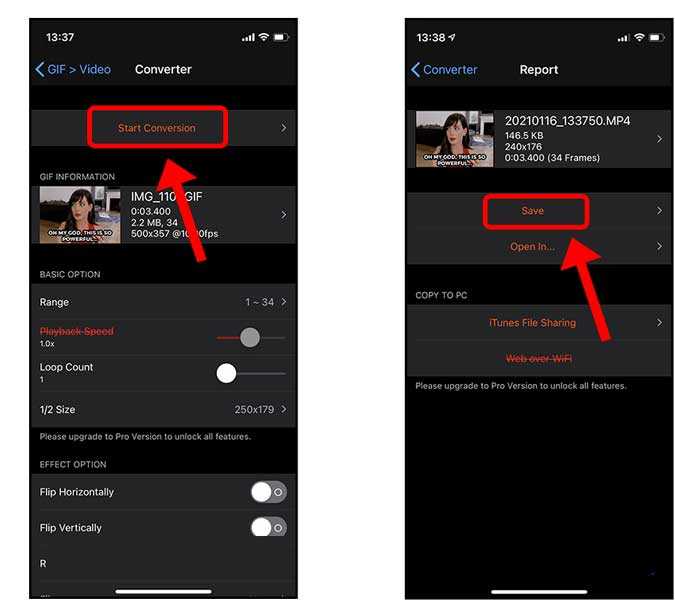

Как опубликовать GIF в Instagram с Android
Как и iPhone, Android имеет такое же ограничение. Вы не можете напрямую загружать GIF в Instagram. К счастью, процесс похож на iPhone, и нам нужно то же приложение, которое конвертирует GIF в видео. GIF Cracker также доступен на Android.
Установите GIF Cracker, откройте приложение и выберите GIF, который вы хотите преобразовать в видео. Нажмите «Сделать», чтобы перейти в редактор.
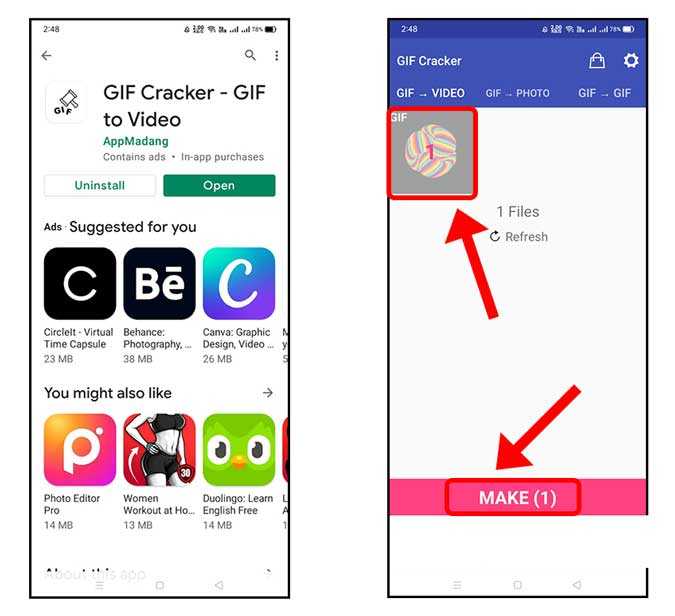
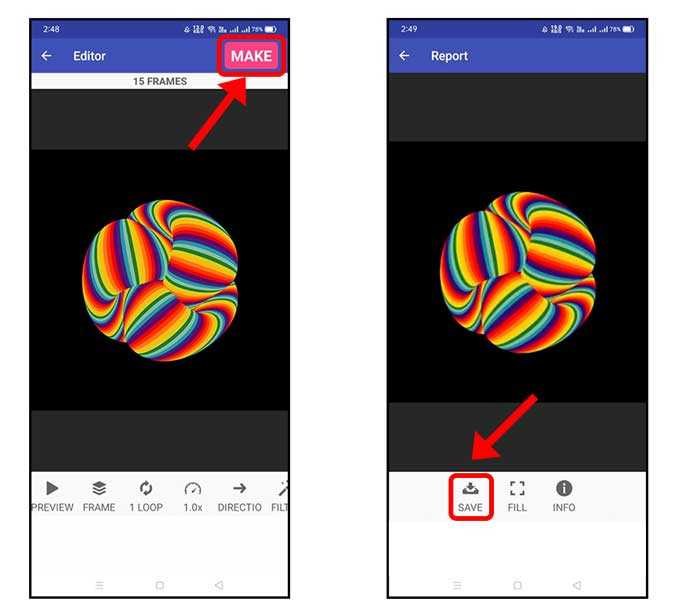
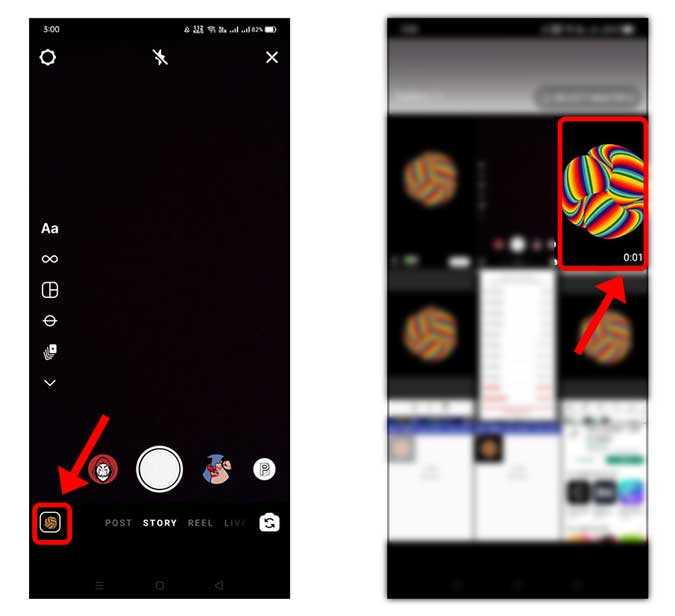
Как опубликовать GIF в Instagram с рабочего стола
Instagram — это платформа, ориентированная на мобильные устройства, и хотя у нас есть настольная версия Instagram, вы можете загружать истории и сообщения из веб-браузера на компьютер. Однако есть умный обходной путь, если вы хотите опубликовать GIF в Instagram с рабочего стола.
Inssist — это отличное расширение для Chrome, которое позволяет просматривать Instagram в мобильном формате в браузере Chrome для настольных ПК и даже публиковать истории и публикации. Установите его в свой браузер Chrome.
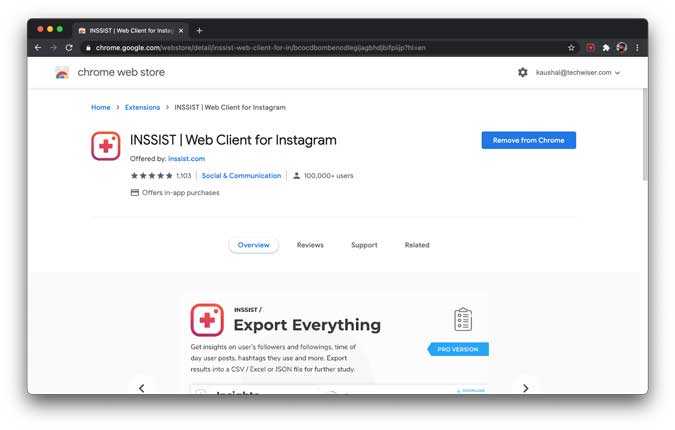
Идти к EZGIF.com и щелкните раздел GIF в MP4. Загрузите GIF, который вы сохранили на своем компьютере.
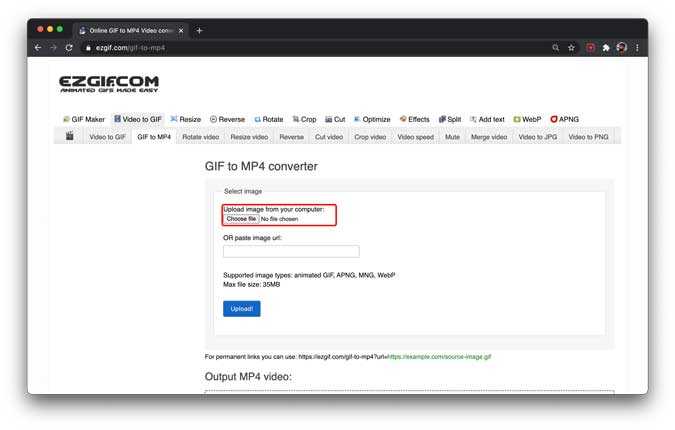
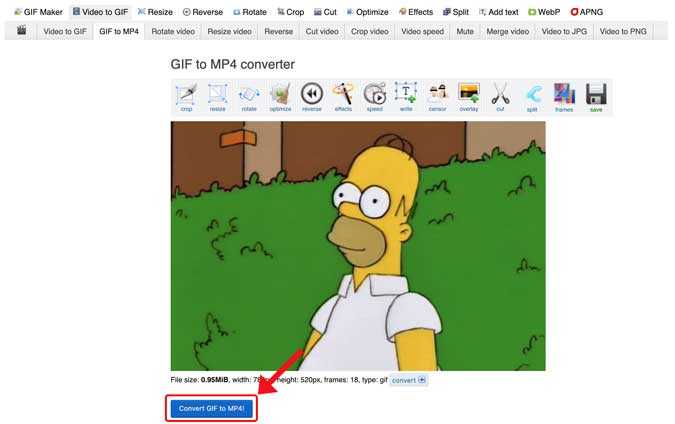
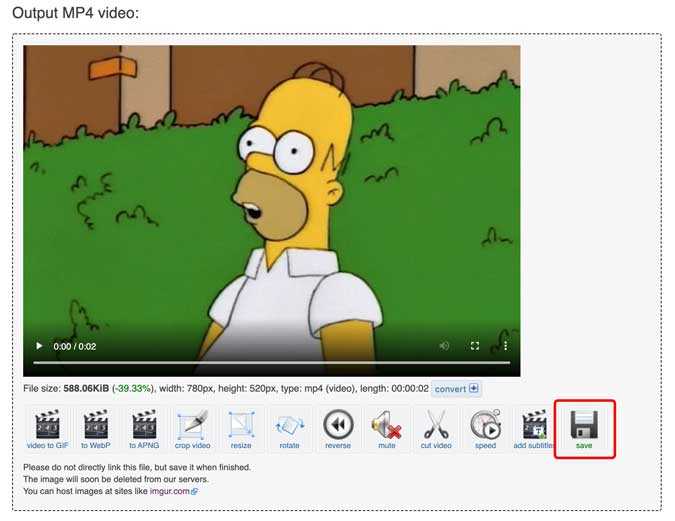
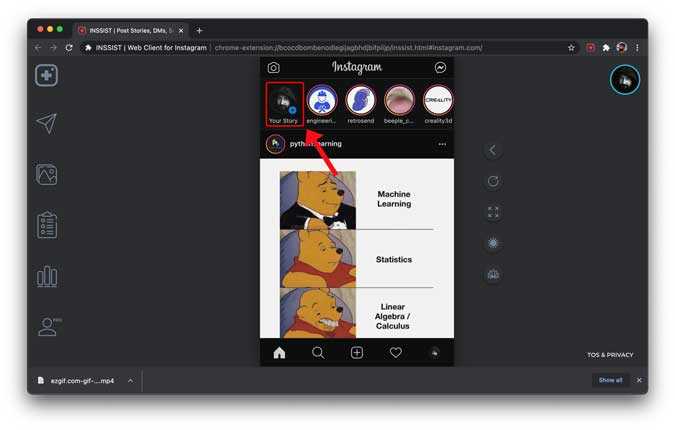
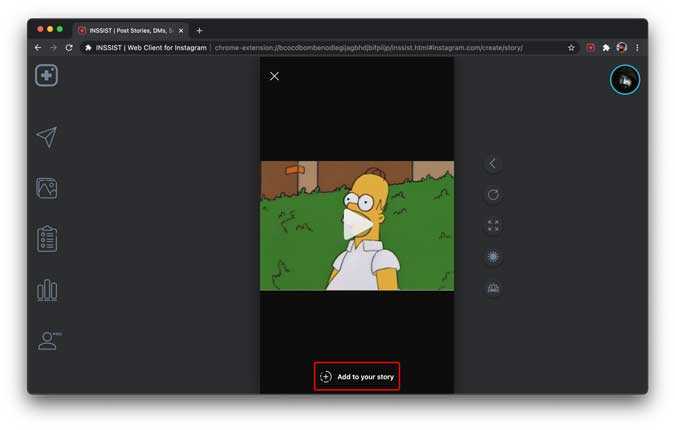
GIF-стикеры для Stories
Как правило, пользователи Instagram используют гифки при публикации Stories. Они позволяют разнообразить контент, сделать его более ярким и запоминающимся.
Пошаговая инструкция, как прикрепить гиф в Инстаграм Стори:
- Запустите приложение на смартфоне
- Авторизуйтесь в системе, введя логин и пароль
- Кликните на кнопку добавления Историй
- Сделайте свайп экрана вверх либо нажмите на кнопку, расположенную в правом верхнем углу
- Откроется меню, в котором вы должны выбрать раздел GIF-стикеров.
Выполнив указанные действия, вы перейдете в каталог популярных гифок от GIPHY. Если ни одна из представленных анимаций не подходит под Story, вы можете воспользоваться поисковой системой.
Как найти гиф в Инстаграм
GIPHY – сервис, представляющий собой наиболее мощную библиотеку GIF-файлов в интернете. Именно с ним Instagram поддерживает интеграцию, позволяя своим пользователям размещать забавные мемы и картинки.
Пошаговая инструкция, как искать гиф в Инстаграм:
- Перейдите в раздел GIF-стикеров из меню Stories
- В строке «Поиск по GIPHY» введите ключевой запрос
- Выберите подходящую анимацию.
Примечательно, что больший выбор гифок вы получите, если введете запрос на английском языке.
Instagram предлагает пользователям обширную GIF-галерею, однако совсем не обязательно пользоваться ею. Вы можете добавить собственный анимированный стикер и в перспективе получить многомиллионный охват. О том, как загрузить гиф в Инстаграм, расскажем ниже.
Сорви овации
Будьте самыми стильными! Используйте супер эффекты:
Еще куча лайфхаков, секреты обработки, лучшие фильтры, о том, как сделать радугу на лице, как наложить текст, сделать правильную раскладку на фото собраны в нашей общей статье. Кликайте на картинку!  Теперь вы знаете, что делать, если нет гифок в инстаграме при создании историй. Пользуйтесь этими простыми лайфхаками, чтобы решить свою проблему.
Теперь вы знаете, что делать, если нет гифок в инстаграме при создании историй. Пользуйтесь этими простыми лайфхаками, чтобы решить свою проблему.
Спасибо за ваше потраченное время
Новая политика администрации Инстаграм по отношению к гиф (gif)-файлам серьёзно поменялась из-за скандала. Совсем недавно пользователи называли «гифки» одним из лучших нововведений Инстаграма за последние несколько месяцев. Однако многое изменилось после очередного «политкорректного» происшествия в США. Подробности в нашем новом материале на CashBox.ru
9 марта 2018 года была отключена функция размещения gif-анимации в социальных приложениях Instagram и Snapchat. Причиной тому послужила скандальная расистская анимация, вызвавшая у пользователей шквал негодования. Публикация просочилась в соцсети и привела к серьезным последствиям. Представители инстаграм моментально отреагировали на случившийся прецедент.
Они приняли решение о приостановлении интеграции сайта Giphy (именно там был замечен впервые провокационный файл).
Пользователи социальной сети по сей день задаются вопросами по типу «почему у меня нет гиф в инстаграм?», «как добавить гифку в сторис?» или «что делать, если gif не работает?». Инстаграмеры предпринимают разные попытки, чтобы понять, как загрузить гифку на личную страничку. Некоторые insta юзеры и вовсе шокированы данными изменениями. Они надеются, что в скором времени все вернется на круги своя.
Нашумевшая гиф-анимация удалена с сайта, однако ее скриншот (цензурная версия) уже успела разлететься по всему Интернету. В частности, ее можно увидеть в инстаграм-аккаунте @the_fact_you_dont_know.
Публикация выглядит следующим образом:

Приблизительный смысл изображения: «Счетчик смертей в результате преступлений ».
Предлагаем ознакомиться с комментарием представителя социальной сети Instagram относительно данной ситуации:
«В Instagram нет места контенту подобного рода. Мы возобновим интеграцию Giphy только после окончания расследования».
Ранее функция добавления GIFок в Инстаграм и Снэпчат пользовалась большой популярностью среди пользователей. Она появилась сравнительно недавно, но это не помешало быстрому привыканию юзеров к возможности разнообразить личный контент на страничке. Иными словами, данное нововведение воспринялось «на ура». Как только стало известно о временной заморозке функции, начались массовые возмущения со стороны пользователей двух социальных приложений. Интерес к этой теме подогревается изо дня в день. Пожалуй, только самые ленивые инстажители не посчитали нужным выразить свое мнение по поводу решения администрации сайта.
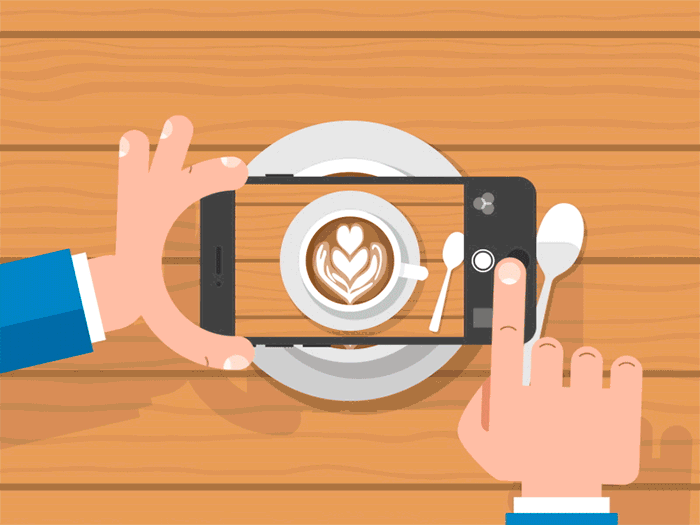
Рассмотрим, как вставлять гиф-анимации в Инстаграме.
Как сохранить gif
Создать Gif-изображения довольно-таки легко, и для этого имеются различные способы. Их мы рассмотрели выше. А теперь рассмотрим, как можно сохранять найденные гифки на iPhone.
Через отправку себе на почту
В Apple-устройствах с операционной системой ниже iOS 11 самым простым способом сохранения гиф является загрузка изображения самому себе на электронную почту. Для этого:
- Находим понравившуюся гифку на веб-сайте;
- В высветившимся меню находим раздел «Поделиться»;
- Ищем метод отправления с помощью e-mail в появившимся меню, жмем на иконку «Почта». Далее вводим свой электронный адрес и нажимаем «Отправить».
Мне нравитсяНе нравится
Через галерею фото
Как было сказано выше, для всех iPhone, у которых операционная система с iOS 11 и выше, скачать гифку на айфон можно легким методом – с помощью встроенного приложения «Фото»:
- Если хочется поделиться Gif, заходим в программу «Фото» и находим сохраненное изображение. Жмем на иконку «Поделиться», которая находится в левом нижнем углу;
- Будут предложены разные способы, с помощью которых можно отправить анимированную картинку;
- Если необходимо найти какой-то альбом с нужной гиф в «Фото», открываем вкладку «Альбомы» и листаем вниз;
- Внизу будет папка «Анимированные», в которой расположены все скачанные на устройство анимированные GIF.
Мне нравитсяНе нравится
Понравившееся gif изображение из интернета
Рассмотрим порядок действий, когда нужно сохранить гифку на айфон из интернета:
- Находим и нажимаем на найденную гиф-анимацию на веб-сайте;
- В появившемся меню выбираем раздел «Добавить в Фото». Теперь гифка храниться в приложении «Фото».
Мне нравитсяНе нравится
Через приложение GifPlayer
Если нужно каждый день просматривать и скачивать gif, то намного проще скачать специальное приложение. На AppStore присутствует огромное количество вариантов, среди которых имеются как платные, так и бесплатные решения.
В качестве примера рассмотрим приложение GIF Viewer and Player. Данная программа позволяет находить gif-изображения с помощью ключевых слов и сохранять их как в самой программе, так и на устройство. Рассмотрим алгоритм действий:

- Откроем программу, в разделе Search ищем нужную анимированную картинку с помощью ключевых слов;
- Открываем иллюстрацию, которая понравилась;
- В нижнем правом углу нажимаем на «Save». Картинка будет скачана в отдельный альбом в память устройства.
Мне нравитсяНе нравится
Через браузер offline
Из-за отличительных черт ОС смартфонов iPhone, полностью сохранить файл с помощью простых способов иногда не получается. В таких ситуациях придется скачивать специальные программы или же попробовать сохранить гифки через браузер.
На айфонах имеется возможность скачать такой браузер, как Offline. Это не родное приложения iPhone, которое позволит качать гиф-изображения на устройство. Вот инструкция по скачиванию:
Для начала скачиваем программу Offline и ждем окончания загрузки;
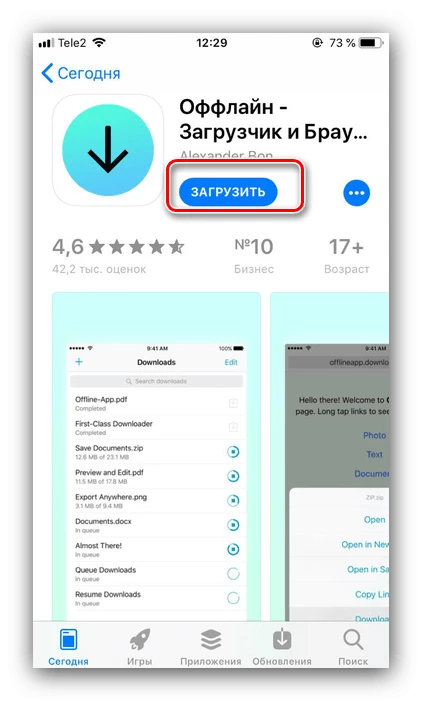
- Включаем с помощью приложения-клиента для ВК;
- Находим интересующую гифку и нажимаем на нее;
- Дожидаемся окончания загрузки изображения и после нажимаем значок «Поделиться»;
- Кликаем на кнопку «Еще» и выбираем копировать.
- Теперь возвращаемся на главный экран и открываем скачанный браузер Offline;
- Зажимаем пальцем на строке меню, чтобы появилось информационное поле, где можно нажать на раздел «Вставить»;
- Ждем, пока откроется страница с гиф. Далее находим иконку «Поделиться»;
- В открывшемся разделе можно будет найти кнопку «Скачать»;
- Наконец переходим в «Загрузки», где находятся все загруженные файлы. В них нужно нажать на скачанный гиф-файл.
- Снова открывается раздел «Поделиться», здесь активируем значок «Сохранить изображение».
После этого необходимая нам картинка будет сохранена в памяти айфона. Способ довольно тяжелый, но при этом надежный.
Мне нравитсяНе нравится
Через браузер Safari
Что не говори, но это самый легкий и понятный метод среди всех остальных. А все потому, что получиться найти анимационную картинку прямо в стандартном браузере.

- Открываем браузер Safari;
- Переходим на один из отмеченных выше сайтов и находим интересующую анимацию;
- Нажимаем на иллюстрацию и удерживаем палец до момента появления системного окна;
- Выбираем пункт «Сохранить».
На этом все, теперь скачанный файл будет находиться в папке с фотографиями или другом специализированном отделе, при условии, что у вас телефон с ОС 11 и выше.
Мне нравитсяНе нравится
Часть 1. Поделитесь GIF в Instagram на iPhone / Android
Boomerang — приложение для загрузки GIF в Instagram
Если вы получаете хорошие GIF-файлы на свои мобильные телефоны, неудобно передавать анимированные GIF-файлы в виде видео MP4. Таким образом, вам необходимо установить приложение для загрузки GIF, чтобы импортировать GIF в Instagram. Самое популярное приложение для создания GIF-анимаций — Бумеранг, вы можете использовать его для загрузки GIF-файлов в Instagram на Android и iPhone. Boomerang может использовать переднюю и заднюю камеры для съемки мини-видео. Или вы также можете использовать 10 фотографий, чтобы сшить их в циклический GIF.
Шаг 1: нажмите камера значок в Бумеранге, чтобы стрелять во что-то движущееся. Вы можете наблюдать за процессом съемки в кружке на иконке.
Шаг 2: коснитесь Сохраните значок, чтобы выбрать социальную платформу для обмена. Вы можете нажать, чтобы загрузить GIF в историю Instagram или Facebook прямо с Android и iOS.
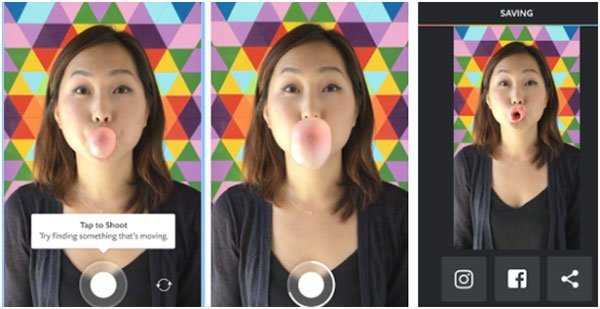
Вы можете позже поделиться GIF-анимацией в Instagram из Camera Roll. Загрузка GIF-файлов в Instagram с помощью Boomerang также является хорошим выбором для сохранения GIF-файлов.
GifShare — публикуйте GIF-файлы в Instagram как видео
GifShare позволяет людям делиться анимированными GIF-файлами на самой социальной платформе. Вы также можете искать потрясающие GIF-файлы на GifShare. Благодаря удобному интерфейсу вы можете загружать GIF-файлы в Instagram с iPhone разными способами.
Шаг 1. Найдите GIF-файлы и загрузите их из приложения GifShare для iOS или найдите GIF-файлы из фотопленки.
Шаг 2: Отредактируйте GIF-файлы скорости, фона и других фильтров.
Шаг 3: Конвертируйте GIF-файлы в видео с кадрированием и эффектами.
Шаг 4: нажмите Поделиться значок, чтобы загрузить GIF в виде видео в Instagram.

Вы также можете сохранять GIF-файлы в Camera Roll как видеоверсию. И GifShare стал более стабильным, чем раньше, с установленной новой версией обновления.
Gifaroo – Делитесь и настраивайте GIF в Instagram
Гифару это инструмент для загрузки GIF-файлов в Instagram с Android. Вы можете использовать поиск Google, чтобы найти ресурсы GIF. С помощью настраиваемых фильтров вы можете изменить фон из более чем 100 обоев. И вы можете добавить столько подписей в разных шрифтах и цветах.
Шаг 1. Просмотрите веб-сайты в приложении Android GIF для анимации.
Шаг 2: Нажмите на GIF-идею, которую нужно отредактировать.
Шаг 3: Поделитесь GIF как видеоверсией, чтобы загрузить GIF на Android.
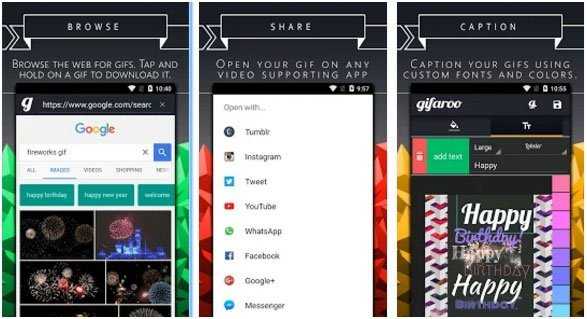
Как добавить
Вы уже знаете, что можно находить гифки, как на стороннем ресурсе, так и в Инстаграм. О том, как добавлять гифы в свой сторис, мы поговорим далее.
Открываем приложение. Выбираем значок камеры в верхнем правом углу.
Оказываемся на странице создания сторис. Тут можно сделать снимок или снять видео, нажатием на кружок съемки, или выбрать картинку из галереи.
Выбираем интересующее изображение, поверх которого хотим расположить GIF.
Нажимаю на значок стикера в верхней панели задач.
Среди появившегося перечня выбираем «GIF».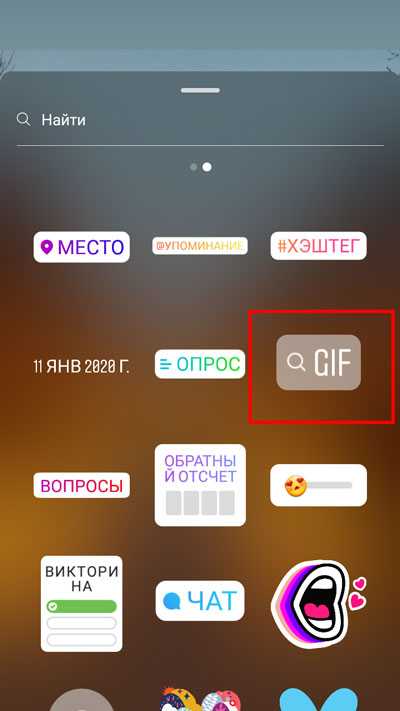
Нашему вниманию представлено разнообразие гифок. Можно выбрать из тех, что появились на экране, а можно и воспользоваться поиском конкретной темы.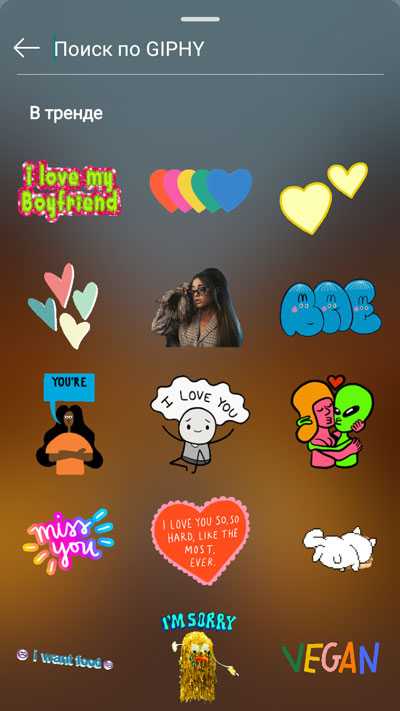
В поисковой строке прописываем название интересующего раздела.
Появляются анимации, соответствующие заданной теме. Находим гифку, которая наилучшим образом подходит нам в данный момент. Нажимаем на нее.
Располагаем поверх выбранного ранее фото так, как нам это удобно. Гифку можно вращать, перемещать.
Ее можно масштабировать.
Определившись с расположением и размером, нажимаем на кнопку «Получатели», которая находится в нижней части экрана слева.
Теперь необходимо выбрать кнопку «Поделиться».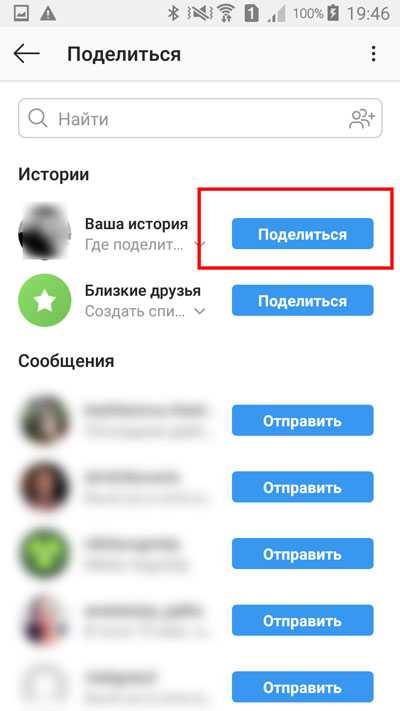
Далее необходимо нажать на «Готово» в нижней части экрана.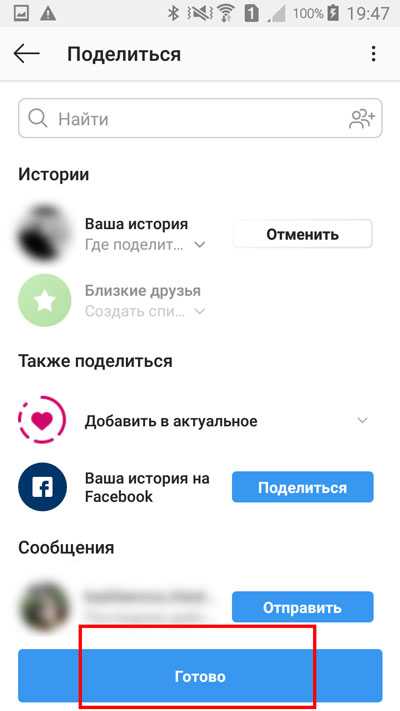
Когда история будет загружена, заходим в нее.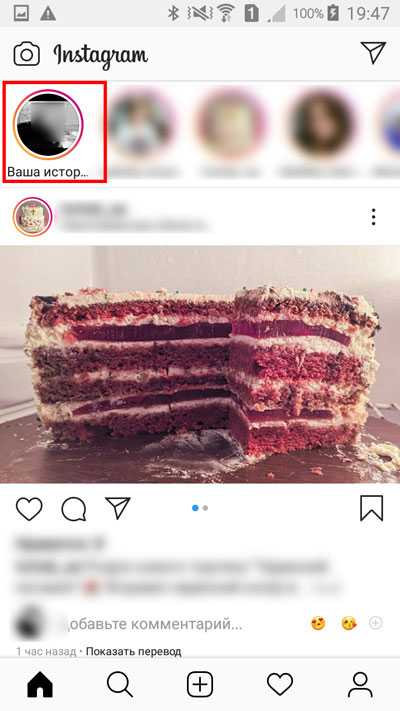
Видим, что GIFка добавлена.
Теперь Вы знаете, что собой представляют гифы в Инстаграм, какие их преимущества. Зная, как выложить анимированные картинки, Вы можете их использовать, делая свои Stories более разнообразными и интересными, радуя своих подписчиков. Не забывайте, где можно найти красивые гифки.
Как сделать гиф через синемаграфию
Загружать в Инстаграм гифки можно различными способами. И актуальным вариантом является использование синемаграфии. Для этого понадобится предварительная установка программ. Такими являются:
- StoryZ – позволяет оживить обычное фото, добавить ему волны в различном направлении;
- Vimage – в нем можно наложить на изображение любые эффекты. Например, распускающихся цветов, плывущего дыма, летающих бабочек и многого другого. Представлен большой выбор в этом приложении.

Чтобы воспользоваться Vimage, нужно пройти такие этапы:
- Установить приложение на свой смартфон. Оно в бесплатном доступе как на Play Market, так и на AppStore.
- Запустить программу, ознакомиться с инструкцией или её пропустить.
- Загрузить из галереи снимок, нажав на значок плюсика.
- Из предложенного списка эффектов выбрать подходящий. Можно испробовать несколько из них.
- Размещать на фото эффект можно по-разному – крутить, отражать, перемещать, растягивать.
- Когда получится анимация с выбранным эффектом, можно просто сохранять изображение в галерею.
Умное приложение сохраняет файл в формате MP4 в соответствии со стандартами видеофайлов в Instagram. Поэтому пользователь может спокойно загружать в сервис новую анимацию и дополнительно её не конвертировать.

































